Как исправить ошибку «Принтер не отвечает» на ПК с Windows
Опубликовано: 2020-06-09Ваш принтер снова доставляет вам неприятности? Вы не можете легко распечатать документы? Вы получаете сообщение об ошибке «принтер не отвечает», когда даете команду печати для документа?
Вы можете увидеть эту ошибку из-за таких причин, как неисправное состояние оборудования, плохие драйверы или некоторые другие проблемы совместимости. Но что делать, когда вы видите эту ошибку?
Не волнуйтесь! Мы исследовали и собрали наиболее эффективные решения для исправления ошибки «принтер не отвечает» и подготовили для вас руководство, которое поможет вам без проблем использовать принтер.
Bit Driver Updater: универсальное решение для устранения проблем, связанных с принтером
Если вы не заинтересованы в изучении всех исчерпывающих советов по устранению неполадок, а просто хотите узнать лучшие из них, вам следует подумать об использовании мощной утилиты, такой как Bit Driver Updater. Этот инструмент автоматически сканирует весь ваш компьютер на наличие устаревших драйверов устройств и помогает вам обновить те из них, которые вызывают проблемы в работе ваших аппаратных устройств, например, принтера.
Чтобы бесплатно исправить проблемы с принтером и другими аппаратными средствами, нажмите кнопку ниже!

Что вызывает ошибку «Принтер не отвечает»?
Давайте рассмотрим причины, приводящие к ошибке «Не отвечает принтер»:
- Поврежденные, устаревшие или неисправные драйверы принтера
- Помехи от сторонних инструментов
- Состояние неисправного оборудования
- Проблемы с подключением принтера
- Проблемы с сетью Wi-Fi
- Если принтер настроен неправильно
- Если есть какие-то проблемы со службой диспетчера очереди печати.
Простые способы исправить ошибку «Принтер не отвечает» в Windows 10, 8, 7
Читайте дальше, чтобы понять, как успешно выполнить шаги различных методов, перечисленных ниже в этой статье.
Исправление 1: общие советы по устранению неполадок
Прежде чем мы обсудим расширенные методы, давайте рассмотрим общие приемы и советы, которые могут решить проблему «принтер не отвечает».
- Убедитесь, что принтер правильно подключен к системе и ЦП. Для этого проверьте подключение кабелей или беспроводной сети к ПК или ноутбуку.
- Если вы подключаете принтер к системе через USB-порт, подключите принтер к другому порту и посмотрите, устранит ли это ошибку.
- Перезагрузите компьютер или другие устройства, такие как принтер, WiFi-маршрутизатор и т. д.
- Кроме того, убедитесь, что ваш принтер подключен к правильной сети Wi-Fi.
- Если возможно, переключитесь на другую сеть WiFi и посмотрите, решит ли это проблему.
Подробнее: Как исправить, что Wi-Fi не работает в Windows 10/8/7
Исправление 2: устраните проблему с помощью средства устранения неполадок принтера
Если ваш принтер не отвечает, запустите встроенное средство устранения неполадок принтера, чтобы обнаружить ошибку и исправить ее.
- Запустите средство устранения неполадок в вашей системе.
- Выберите параметр «Принтер» в окне «Устранение неполадок», а затем нажмите «Запустить средство устранения неполадок» .
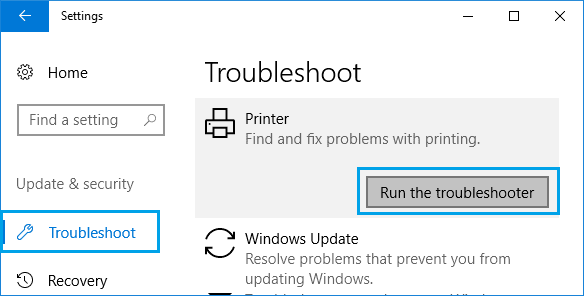
- Далее следуйте инструкциям на экране, чтобы завершить процесс устранения неполадок.
- Если проблема обнаружена с принтером, инструмент исправит ее.
Исправление 3: проверьте конфигурацию принтера
Вы можете столкнуться с ошибкой, когда принтер не отвечает, когда есть какая-то проблема с конфигурацией. Интересно, как это исправить? Выполните следующие шаги:

- Перейдите в «Устройства и принтеры» из панели управления.
- Найдите свой принтер в разделе «Принтеры» и щелкните его правой кнопкой мыши, чтобы выбрать параметр «Свойства принтера» в раскрывающемся меню.
- Нажмите кнопку «Изменить свойства» на вкладке «Общие» окна «Свойства принтера».
- Затем перейдите на вкладку «Порты» в окне «Свойства принтера».
- Вы увидите сегмент поля под «Печать на следующие порты» с названием портов.
- Отметьте порт с именем вашего принтера.
- Нажмите кнопку «Применить» , а затем нажмите кнопку «ОК» , чтобы сохранить внесенные изменения.
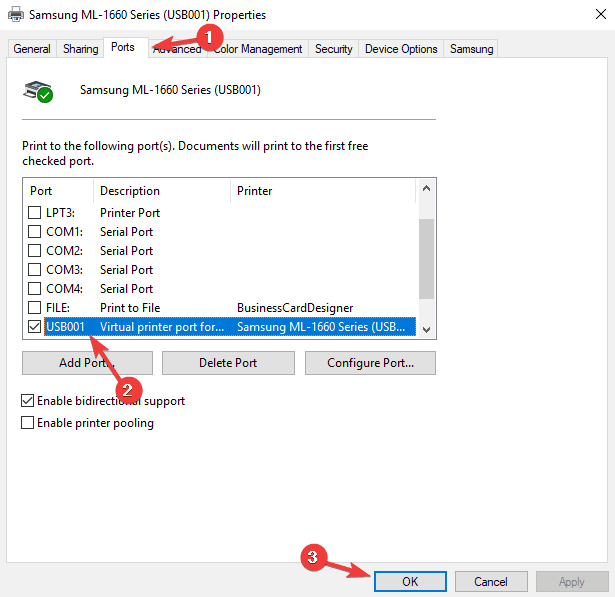
Исправление 4: попробуйте перезапустить службу диспетчера очереди печати
Если вам так и не удалось устранить ошибку «принтер не отвечает», вы можете перезапустить службу «Диспетчер очереди печати» . Если вы не знаете о службе диспетчера очереди печати, то позвольте мне сообщить вам, что служба диспетчера очереди печати отвечает за управление заданиями печати системы или любого другого устройства, с которого вы даете команды печати.
Когда эта служба сталкивается с определенными проблемами, это может привести к множеству ошибок и сбоев в работе принтера. Службу диспетчера очереди печати можно исправить, перезапустив службу следующим образом:
- Запустите систему с правами администратора, а затем откройте диалоговое окно «Выполнить» и введите «services.msc» в поле ввода. Нажмите Enter, чтобы открыть окно «Службы».
- Найдите службу диспетчера очереди печати, а затем откройте эту службу, дважды щелкнув ее.
- Нажмите кнопку «Стоп», расположенную под статусом службы, а затем нажмите «Пуск». Далее нажимайте «ОК».
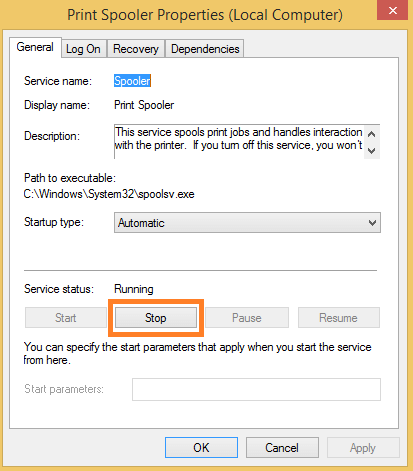
- Это перезапустит службу диспетчера очереди печати и, возможно, решит проблему.
Исправление 5: отключите антивирус или брандмауэр
Антивирусная программа или брандмауэр иногда могут мешать работе принтера или других программ. В этом случае вы можете временно отключить антивирусное программное обеспечение или брандмауэр, чтобы посмотреть, решит ли это проблему.
Если да, то вы можете удалить существующую антивирусную программу и загрузить в свою систему другой антивирусный инструмент .
Исправление 6: автоматическое обновление драйвера принтера
Если вы не добились успеха с помощью вышеуказанных методов, вы можете попробовать обновить драйверы принтера вашей системы, так как проблема с принтером, не отвечающим на запросы, может возникать из-за плохих драйверов.

Драйвер принтера можно обновить различными способами, но если вам нужно быстрое решение, установите в своей системе инструмент Bit Driver Updater и тщательно просканируйте систему с помощью этого лучшего бесплатного инструмента для обновления драйверов .
Как только инструмент обнаружит поврежденные или неисправные драйверы, вы можете позволить инструменту загрузить и установить правильную версию драйвера принтера в вашей системе.
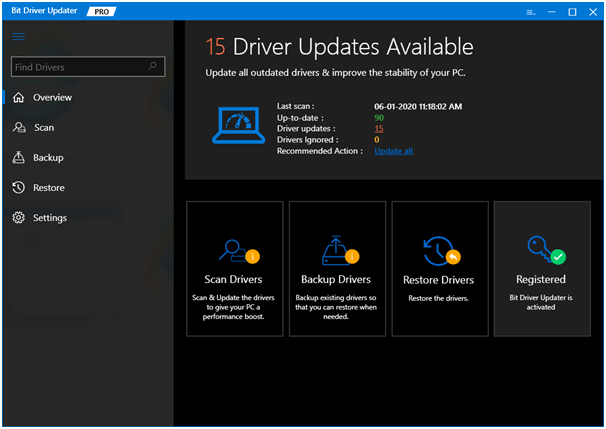
После этого перезагрузите компьютер и начните использовать принтер, как и раньше.

Принтер не отвечает Ошибка устранена
Итак, вы увидели лучшие способы, с помощью которых можно без особых усилий устранить ошибку «принтер не отвечает» . Надеюсь, после того, как вы опробуете способы, вы сможете использовать свой принтер, как и раньше, и печатать документы без каких-либо проблем.
Однако, если проблема не устранена, это может быть связано с аппаратной проблемой принтера или ПК. Вы можете обратиться в службу технической поддержки производителя устройства и обратиться к ним за помощью в решении проблемы.
